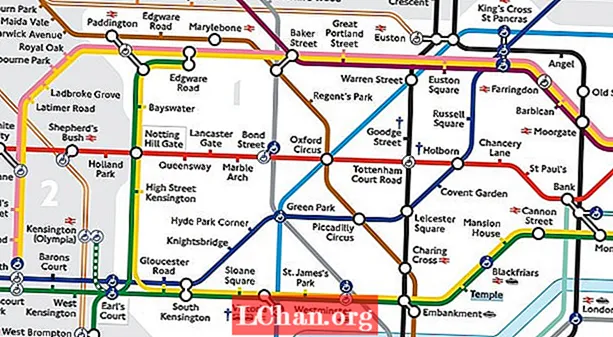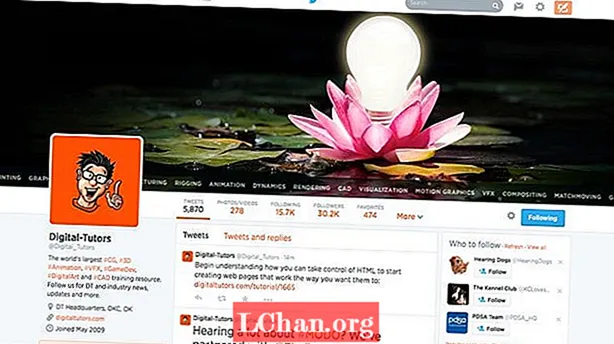Përmbajtje
- Pjesa 1. Si të rregullojmë dhe azhurnojmë Windows 10?
- 1. Zgjedhësi i Windows Update
- 2. Rivendosja e sistemit
- 3. Dosja e Serisë së Rregullimit të Shpejtë
- Pjesa 2. Pse duhet të bëni një rezervë?
- Pjesa 3: Këshillat kryesore për të ndihmuar në mbrojtjen e të dhënave tuaja
- Në përfundim
A ngriu kompjuteri juaj kur e azhurnuat kohët e fundit? Përditësimet e Windows 10 janë aq të shpeshta sa bëhen gati të bezdisshme por nuk mund të bëjmë asgjë për këtë. Nëse vonojmë azhurnimet, kompjuteri do të fillojë të ngecë dhe madje mund të prishet, duke ju bërë të humbni të gjitha të dhënat tuaja të paruajtura. Kështu që, unë mblodha disa mënyra efikase për të rregulloni azhurnimin e Windows 10 të mbërthyer problemet
Pjesa 1. Si të rregullojmë dhe azhurnojmë Windows 10?
Këtu janë tre mënyra se si mund të rregulloni dhe azhurnoni Windows 10.
1. Zgjedhësi i Windows Update
Softueri i azhurnimit të Windows 10 është mjaft i madh, kështu që ju duhet shumë kohë për t'i shkarkuar ato. Nëse kompjuteri juaj është bllokuar në një përqindje për një ose dy orë, mos u frikësoni. Kontrolloni përsëri pas tre orësh. Sidoqoftë, nëse shkarkimi i Windows 10 mbërthen në 0, atëherë duhet të ndiqni procesin e mëposhtëm.
Hapi 1. Shkarkoni Zgjidhjen e Problemeve të Windows Update.
Hapi 2 Hapur. Do të shfaqet një kuti dialogu. Klikoni në Cilësimet e Avancuara dhe shënoni në kutinë pranë Aplikoni riparime Automatikisht.

Hapi 4 Klikoni në Next. Softueri do të pastrojë çdo problem që po ngrin azhurnimin e Windows 10. I gjithë procesi zhvillohet për një kohë, prandaj mos u shqetësoni dhe jini të durueshëm.
2. Rivendosja e sistemit
Shënim: Ky proces është pak i komplikuar, prandaj ndiqni me kujdes hapat.Hapi 1. Kërkoni për të krijuar një pikë rikthimi në shiritin e kërkimit. Dialogu i Karakteristikave të Sistemit do të shfaqet në ekranin tuaj. Shkoni te System Protection dhe klikoni në System Restore.

Hapi 2 Shkruaj "fito" + "x" në shiritin e kërkimit. Menuja WinX do të shfaqet.
Hapi 3 Zgjidhni Command Prompt nga administratori.
- Copy paste - ndalimi neto atëherë shtypni Enter.
- Copy paste - bit i ndaluar neto pastaj shtypni Enter.
Bërja e kësaj do të ndalojë Shërbimin e Përditësimit të Windows dhe Shërbimin e Transferimit Inteligjent të Sfondit në sfond.

Hapi 4 Shko te C: Windows SoftwareDistribution. Fshini të gjitha skedarët në dosje. Në rast se skedarët nuk fshihen, rinisni kompjuterin tuaj dhe pastaj bëni udhëzimet e mëparshme.

Hapi 5 Rinisni kompjuterin tuaj dhe ekzekutoni Windows Update. Sigurohuni që kompjuteri juaj është i lidhur me një lidhje të fortë interneti në mënyrë që procesi i azhurnimit të jetë i shpejtë.
3. Dosja e Serisë së Rregullimit të Shpejtë
Kjo është mënyra më e lehtë për të shkrirë kompjuterin tuaj nëse ka përjetuar problemin e zakonshëm të shkarkimit të Windows 10.
Hapi 1. Hapni Notepad dhe kopjoni ngjitni tekstin nga poshtë.
Sigurohuni që të ngjitet me shkronja të pjerrëta.
@ ECHO OFF echo Kjo skenar ka për qëllim të ndalojë Windows Update që të jesh plotësisht dhe jehonë e mbeturinave. Jehona e PAUZS. attrib -h -r -s% windir% system32 catroot2 Attrib -h -r -s% windir% system32 catroot2 *. * ndalimi neto wuauserv ndalimi neto CryptSvc ndalimi neto BITS ren% windir% system32 catroot2 catroot2.old ren% windir% SoftwareDistributionsold.oldren "% ALLUSERSPROFILE% të dhënat e aplikimit Microsoft Network downloader" downloader.old net Fillimi BITS fillimi neto CryptSvc fillimi neto wuauserv echo. echo Windows Update tani duhet të funksionojë si duhet. Faleminderit Microsoft. jehonë PAUZ
Hapi 2 Ruajeni si Fix.bat (po, emri i saktë) dhe mbylli.
Hapi 3 Klikoni me të djathtën në skedar dhe klikoni në Run as Administrator.
Hapi 4 Skedari do të pastrojë përditësimin e Windows 10 të mbërthyer.
Hapi 5 Rinisni kompjuterin tuaj dhe ekzekutoni Windows Update.
Pjesa 2. Pse duhet të bëni një rezervë?
Kompjuteri juaj Windows 10 duke ngecur ndërsa e azhurnoni është i pashmangshëm. Nëse çon në një çështje serioze, mund të përfundoni duke humbur të gjitha të dhënat tuaja të ruajtura. Ju patjetër që mund të merrni një pjesë të saj, por kjo vjen me një kosto të madhe. Këto të dhëna mund të lidhen me biznesin tuaj, detajet tuaja të bankës ose disa fotografi të paharrueshme, të cilat nuk keni mundësi t'i humbni.
Hakerat vazhdimisht po dërgojnë viruse të përparuara përmes internetit dhe kompjuteri juaj nuk është plotësisht imun ndaj tij, pavarësisht se ka një program të mirë antivirus.
Në vend të kësaj, ju mund të jeni të kujdesshëm dhe të merrni një kopje rezervë, në mënyrë që çfarëdo që të ndodhë, të dhënat tuaja të jenë të sigurta me ju.
Le të hedhim një vështrim në disa nga mënyrat se si mund të humbni të dhënat tuaja:
- 1. Prishja e softuerit për shkak të një ndërprerje të papritur të energjisë
- 2. Dëmtimi i ujit
- 3. Mbinxehja
- 4. Korrupsioni i softuerit
- 5. Fshirja aksidentale
- 6. Sulmi i virusit
Pjesa 3: Këshillat kryesore për të ndihmuar në mbrojtjen e të dhënave tuaja
Këtu është një listë e këshillave që do t'ju ndihmojnë të bëni kopjimin e të dhënave tuaja dhe t'i mbroni ato nga humbja:
- 1. Gjithmonë mbrojini të gjitha skedarët tuaj të rëndësishëm me një fjalëkalim. Ndryshoni fjalëkalimet çdo tre muaj për të mbrojtur kompjuterin tuaj nga hakerat.
- 2. Kurrë mos keni të instaluar më shumë se një antivirus në kompjuterin tuaj. Shtë më e rrezikshme në krahasim me mungesën e një antivirusi sepse siguria është zvogëluar.
- 3. Përdorni internetin në modalitetin e fshehtë.
- 4. Vendosni kompjuterin tuaj në rezervë automatike. Në mënyrë ideale, shkoni për çdo një orë mundësi rezervë.
- 5. Mbroni dokumentet tuaja të rëndësishme duke përfshirë dokumentet e biznesit, marrëveshjet dhe dokumentet e punës me Shërbimet e Menaxhimit të të Drejtave të Windows. Kur ta bëni këtë, dokumentet që ju dërgoni ose ata që dikush vjedh, nuk do të ndryshohen. Ata as nuk mund ta ruajnë dhe as ta kopjojnë atë.
- 6. Nëse jeni duke udhëtuar, lidhni vetëm laptopët tuaj me një lidhje të sigurt WiFi.
- 7. Kontrolloni dy herë para se të fshini dokumentet dhe skedarët e tjerë.
Nëse po shkarkonit azhurnime të bllokuara në 0 Windows 10 dhe keni harruar të bëni kopje rezervë të të dhënave tuaja të ruajtura kohët e fundit ose nëse nuk mund ta mbani mend fjalëkalimin tuaj dhe nuk jeni në gjendje të rifilloni pasi të keni ngrirë, thjesht shkarkoni PassFab 4WinKey në një kompjuter tjetër. Softueri ju lejon të rikuperoni fjalëkalimin tuaj pa pasur nevojë të rivendosni në kompjuter fabrikën.
Në përfundim
Ngrirja e azhurnimit të Windows 10 është e shpeshtë. Nëse po ndodh çdo herë që azhurnoni, duhet të merrni shërbimin e kompjuterit tuaj. Për t'u çliruar menjëherë, ndiqni ndonjë nga tre metodat që ju treguam në artikull. Ato janë shumë të thjeshta dhe çdokush mund ta bëjë këtë pa kërkuar ndonjë njohuri teknike.